Quando a Microsoft lançou o Windows Phone 7, os usuários tinham que trabalhar com o software Zune da empresa para sincronizar seus arquivos de mídia. Estes dias, no entanto, o software Zune é interrompida (embora ele ainda está disponível para pessoas com dispositivos Windows Phone 7) e Windows Phone 8 é um jogo totalmente novo. Os usuários do Windows Phone 8 tem uma nova ferramenta para sincronização: o aplicativo do Windows Phone para o Windows 8 e Windows RT.
O único problema com o aplicativo, é claro, é que é exclusivamente para PCs com Windows 8 ou Windows RT instalado. Se o seu PC tem o Windows 7 (ou mesmo XP ou Vista), você ainda pode adicionar arquivos para o seu aparelho o Windows Phone 8 através de um método drag-and-drop simples, não é a abordagem mais liso, mas é rápido e fácil. E se acontecer de você ter uma máquina com Windows 8 ou RT, você pode usar o novo aplicativo do Windows Phone da Windows Store, ou use o método de arrastar-e-soltar. Nós quebrar ambos os sentidos abaixo.
Arraste e solte (Windows XP, Vista, 7, 8)
Se o seu computador executa o Windows 7 ou anterior, você não pode usar o novo aplicativo do Windows Phone para o Windows 8 e RT. Felizmente, a adição de músicas, fotos, documentos e vídeos para o seu dispositivo Windows Phone 8 permanece bastante simples.
Primeiro, conecte o telefone ao computador usando um cabo USB. Abra ocomputador e localizar o seu dispositivo Windows Phone 8, que deve aparecer em "Dispositivos Portáteis". Dê um duplo clique no ícone do Windows Phone 8 para abrir o dispositivo. Você verá um ícone de unidade chamado telefone , clique duas vezes nesse ícone para abri-lo.
Agora você vai ver cinco pastas: Documentos, Música, Imagens, Toques e Vídeos.Para adicionar arquivos para o dispositivo, basta localizar os arquivos no seu PC e, em seguida, arrastá-los para a pasta do telefone apropriado. Por exemplo, se você quiser adicionar uma música para o seu aparelho o Windows Phone 8, encontrar a música no seu computador (utilizando o Explorer) e arraste-o para a pasta Music.
Você também pode reverter esse processo: Se você quiser adicionar um arquivo a partir do seu telefone para o seu computador, você pode abrir a pasta do telefone apropriado, encontrar o arquivo e copiá-lo para seu computador, arrastando-o para o local onde você gostaria para manter o arquivo.
Windows Phone aplicativo (Windows 8 e RT)
Se você está balançando um sistema com Windows 8 ou Windows RT instalado, então você pode sincronizar mídia para o seu dispositivo Windows Phone 8 através do aplicativo Windows Phone. É tão fácil como a sincronização com versões mais antigas do Windows, mas você tem vários recursos e opções adicionais. Primeiro você precisa baixar o aplicativo Windows Phone da Windows Store, o aplicativo é gratuito.
Depois de baixar o aplicativo, toque ou clique nela para abri-la. Você verá um aviso para ligar o seu dispositivo Windows Phone 8 com um cabo USB, e, em seguida, o aplicativo irá pedir-lhe para nomear o seu dispositivo (você pode mudar este nome mais tarde, no painel de configurações, então não se preocupe em escolher o Perfeito no local).
Depois que você configurar o seu dispositivo Windows Phone 8 na App Windows Phone, você vai ver três painéis: "No telefone", que mostra a mídia já armazenados em seu aparelho; "Na loja", que mostra os aplicativos que você pode baixar a partir do telefone Windows Store, e 'On the web ", que tem ligações com o Windows Phone-locais que oferecem serviços relacionados, tais como' Encontrar um telefone perdido 'e' Veja sua conta.
Nós estamos interessados no primeiro painel, "No telefone". Aqui, você pode ver os itens de mídia que já vivem no seu telefone. Três botões no lado direito do painel permite que você adicione fotos, vídeos e músicas do seu PC para o telefone.
Para copiar mídia de seu PC para o dispositivo Windows Phone 8, toque em um dos botões. Você pode adicionar pastas ou arquivos individuais clicando os itens que você deseja copiar e tocar no Adicionar botão no canto inferior direito da tela. Se a pasta ou arquivo desejado não reside dentro das Imagens, Música, Vídeo ou pastas, você pode adicionar arquivos de outra pasta tocando Arquivo> Adicionar mais ... A partir daqui você pode acessar todas as suas pastas, incluindo sua conta SkyDrive.
Você também pode configurar o aplicativo para Windows Phone para sincronizar fotos e vídeos do seu telefone com o seu PC automaticamente. Vá para Configurações> Preferências e ligue de importação automática . Agora, sempre que você conectar o telefone ao PC, as fotos e vídeos que você tomou com o seu telefone irá sincronizar com o computador.
Para copiar mídia de seu telefone para o PC, toque novamente no painel do lado direito. Se os seus arquivos estão em pastas, você verá uma tela que mostra as pastas. Para mover uma pasta inteira para o seu PC, clique com botão direito na pasta para selecioná-lo (você pode selecionar várias pastas ao mesmo tempo), e as opções aparecerão na parte inferior da tela. Neste ponto, você pode tocar em Salvar para PC (ou você pode apagar os arquivos).
Você também pode copiar arquivos individuais a partir de seu telefone para o PC através da abertura de uma pasta, botão direito do mouse para selecionar os arquivos individuais para copiar, e tocando Salvar para PC . Seus arquivos serão copiados para uma pasta chamada 'From Windows Phone' (você não pode mudar isso a partir de dentro do aplicativo do Windows Phone).
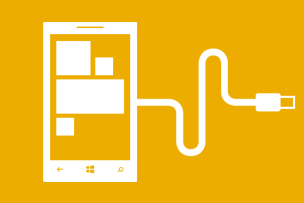



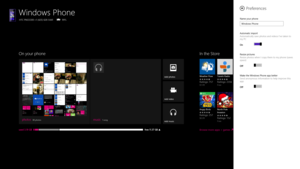
0 comentários:
Postar um comentário